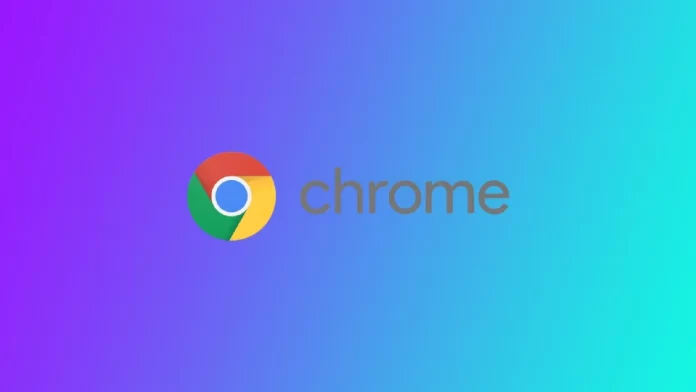Blokování webových stránek v prohlížeči Chrome může být účinným způsobem, jak zvýšit produktivitu, zabránit rozptylování a udržet si soustředění při používání počítače. Proč však musíte blokovat určité webové stránky v prohlížeči Chrome? Ano, můžete například blokovat určité webové stránky pro děti, ale mnohem jednodušší je zapnout v prohlížeči nouzový režim. Další možností je, pokud sdílíte počítač a nechcete, aby někdo mohl vidět historii navštívených stránek a otevírat je. Historii prohlížení můžete vymazat nebo použít režim inkognito, ale pokud na to zapomenete, může někdo sledovat, které stránky jste navštívili. Takové stránky můžete v prohlížeči Chrome zablokovat a odblokovat je, až je budete potřebovat navštívit.
Existuje několik způsobů, jak blokovat webové stránky v prohlížeči Chrome, od použití vestavěných funkcí až po instalaci rozšíření třetích stran. Stojí za zmínku, že pro různá zařízení existuje několik různých metod. Měli byste najít konkrétní pokyny pro své zařízení. V tomto článku najdete tyto způsoby blokování webových stránek v prohlížeči.
- Blokování webových stránek v desktopovém prohlížeči Chrome
- Blokování webových stránek v prohlížeči Chrome na iPhonu pomocí funkce Čas u obrazovky
- Blokování webových stránek v prohlížeči Chrome v systému Android
- Blokování webových stránek ve všech prohlížečích na směrovači
Jak blokovat webové stránky v desktopovém prohlížeči Chrome pomocí rozšíření
Blokování webových stránek v desktopovém prohlížeči Chrome pomocí rozšíření je oblíbený a účinný způsob, jak zvýšit produktivitu a zabránit rozptylování. Tato metoda je vhodná pro jakýkoli počítač, bez ohledu na to, zda máte Mac, PC se systémem Windows nebo Chromebook. V případě rozšíření budou pokyny stejné. Zde je podrobný návod krok za krokem, jak na to:
- Otevřete prohlížeč Chrome a přejděte do webového obchodu Chrome.
- Ve webovém obchodě Chrome vyhledejte rozšíření pro blokování webových stránek. K dispozici je mnoho možností, například „Block Site“, „StayFocusd“, „Site Blocker“ a další.
- Vyberte si ten, který nejlépe vyhovuje vašim potřebám, a kliknutím na tlačítko „Přidat do Chrome“ jej nainstalujte.
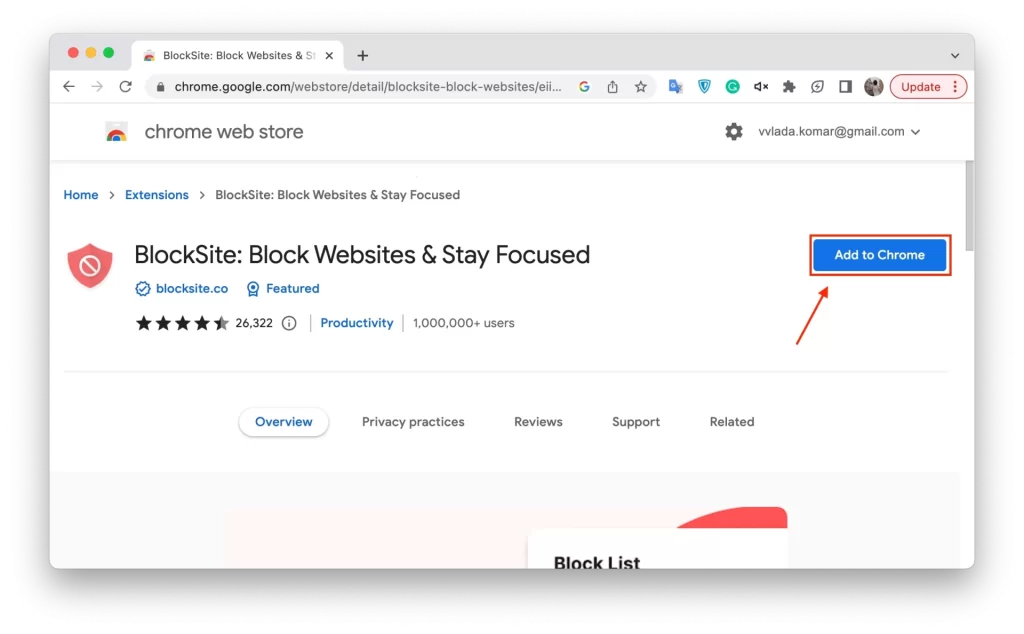
- Po kliknutí na tlačítko „Přidat do prohlížeče Chrome“ se zobrazí vyskakovací okno s žádostí o potvrzení instalace. Klikněte na „Přidat rozšíření“ a pokračujte.
- Po instalaci rozšíření klikněte na jeho ikonu v pravém horním rohu prohlížeče. Tím se rozšíření otevře a umožní vám začít blokovat webové stránky.
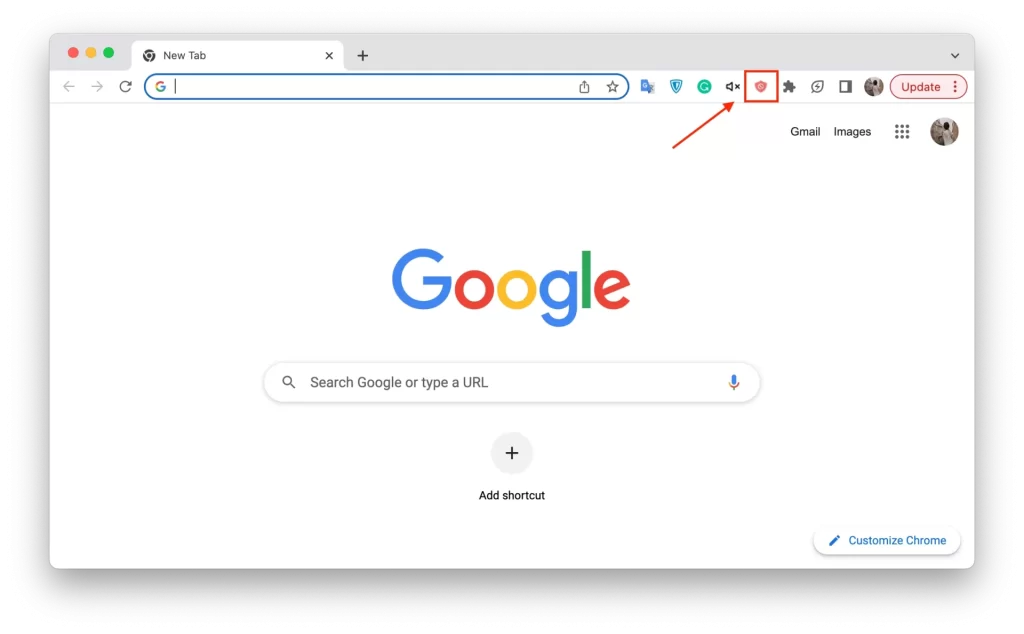
- Chcete-li zablokovat webovou stránku, klikněte na ikonu rozšíření a vyberte možnost „Blokovat weby“. Tím se dostanete na novou obrazovku, kde můžete zadat adresu URL webové stránky, kterou chcete zablokovat. Zadejte adresu URL a kliknutím na tlačítko „+“ ji přidejte do seznamu blokovaných stránek.
Většina rozšíření pro blokování webových stránek umožňuje přizpůsobit nastavení. Můžete si zvolit blokování webových stránek v určitou denní dobu, nastavit heslo, které zabrání změnám v seznamu blokovaných stránek, nebo dokonce blokovat celé kategorie webových stránek, jako jsou sociální sítě nebo hry.
Po nastavení seznamu bloků a přizpůsobení nastavení je čas blok otestovat. Vyzkoušejte přístup na zablokované webové stránky. Pokud blokování funguje správně, měla by se zobrazit zpráva nebo místo webové stránky prázdná stránka.
Jak blokovat webové stránky v prohlížeči Chrome na iPhonu pomocí funkce Čas u obrazovky
Čas u obrazovky je integrovaná funkce v systému iOS, která umožňuje nastavit časové limity a omezit přístup k určitým aplikacím a webovým stránkám. Tato funkce funguje také v systému iPadOS. Podle níže uvedených kroků můžete snadno přizpůsobit omezení webových stránek a blokovat webové stránky v prohlížeči Chrome, což vám pomůže zůstat soustředění a produktivní.
- Otevřete aplikaci Nastavení na iPhonu a klepněte na „Čas u obrazovky„. Pokud jste čas u obrazovky nenastavili dříve, budete k tomu vyzváni. Nastavení proveďte podle pokynů na obrazovce.
- Po povolení funkce Čas u obrazovky budete vyzváni k nastavení přístupového kódu. Tento přístupový kód bude vyžadován k provádění jakýchkoli změn v nastavení času obrazovky, proto si jej nezapomeňte.
- V části Čas u obrazovky klepněte na možnost „Omezení obsahu a soukromí„. Pokud je tato funkce vypnutá, budete vyzváni k jejímu zapnutí.
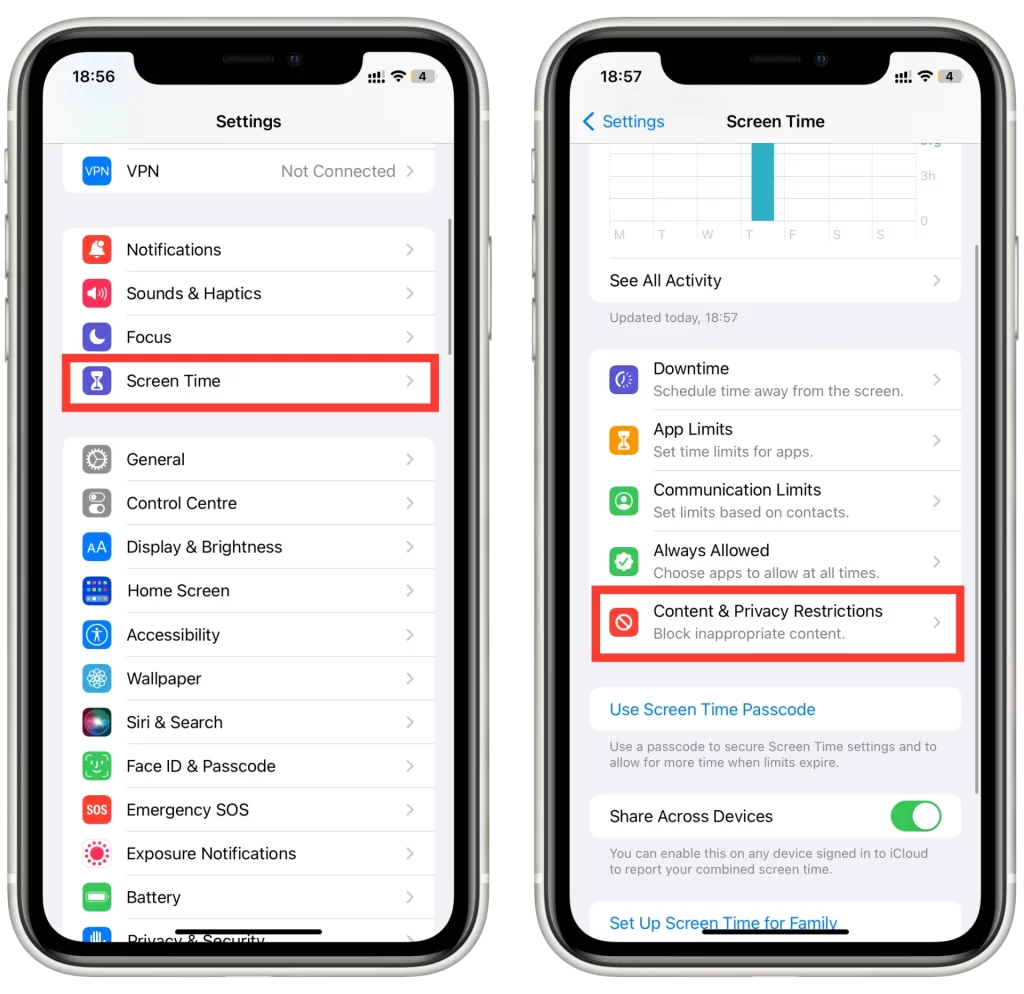
- Po aktivaci klepněte na možnost „Omezení obsahu“ a poté na možnost „Webový obsah„.
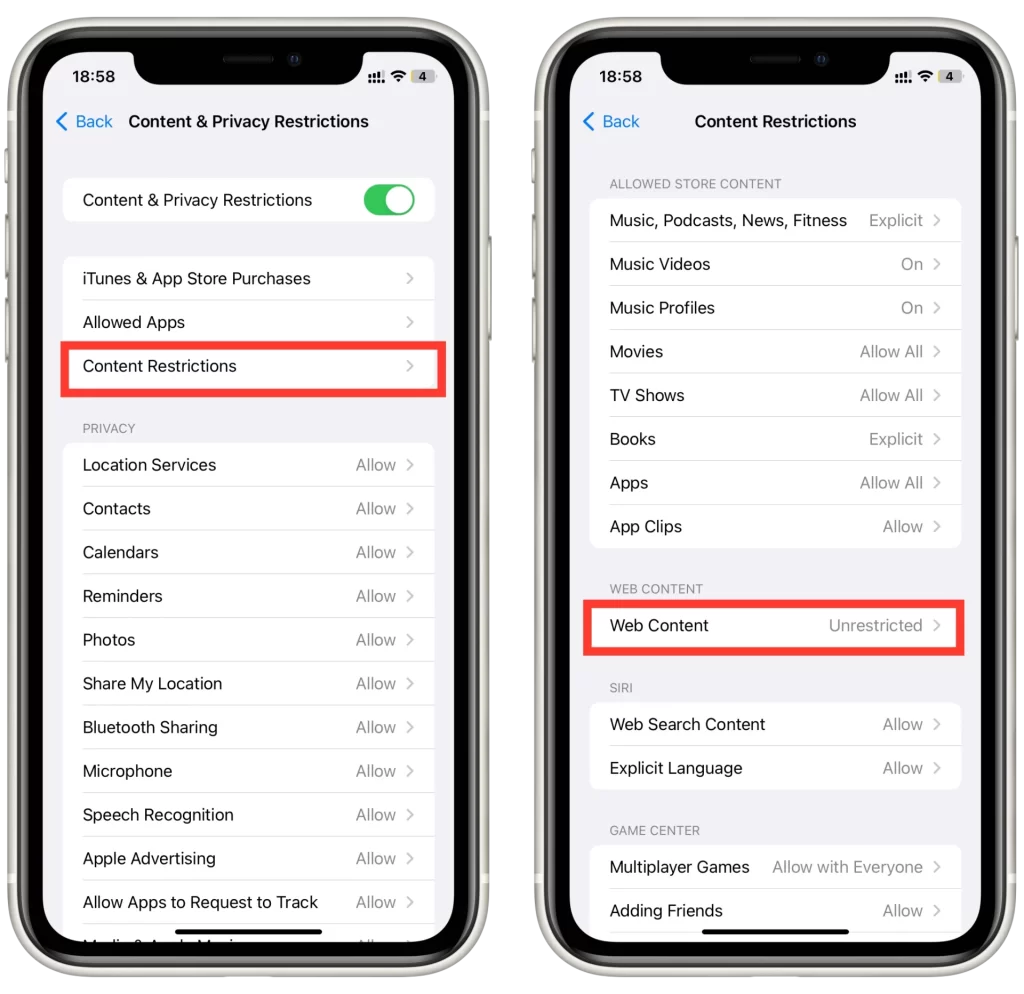
- V části „Webový obsah“ klepněte na možnost „Omezit webové stránky pro dospělé“. Tím povolíte výchozí seznam blokovaných webových stránek pro dospělé. Pokud chcete blokovat konkrétní webové stránky, klepněte na „Add Website“ a zadejte adresu URL webové stránky, kterou chcete blokovat. Do seznamu blokovaných webových stránek můžete přidat více webových stránek.
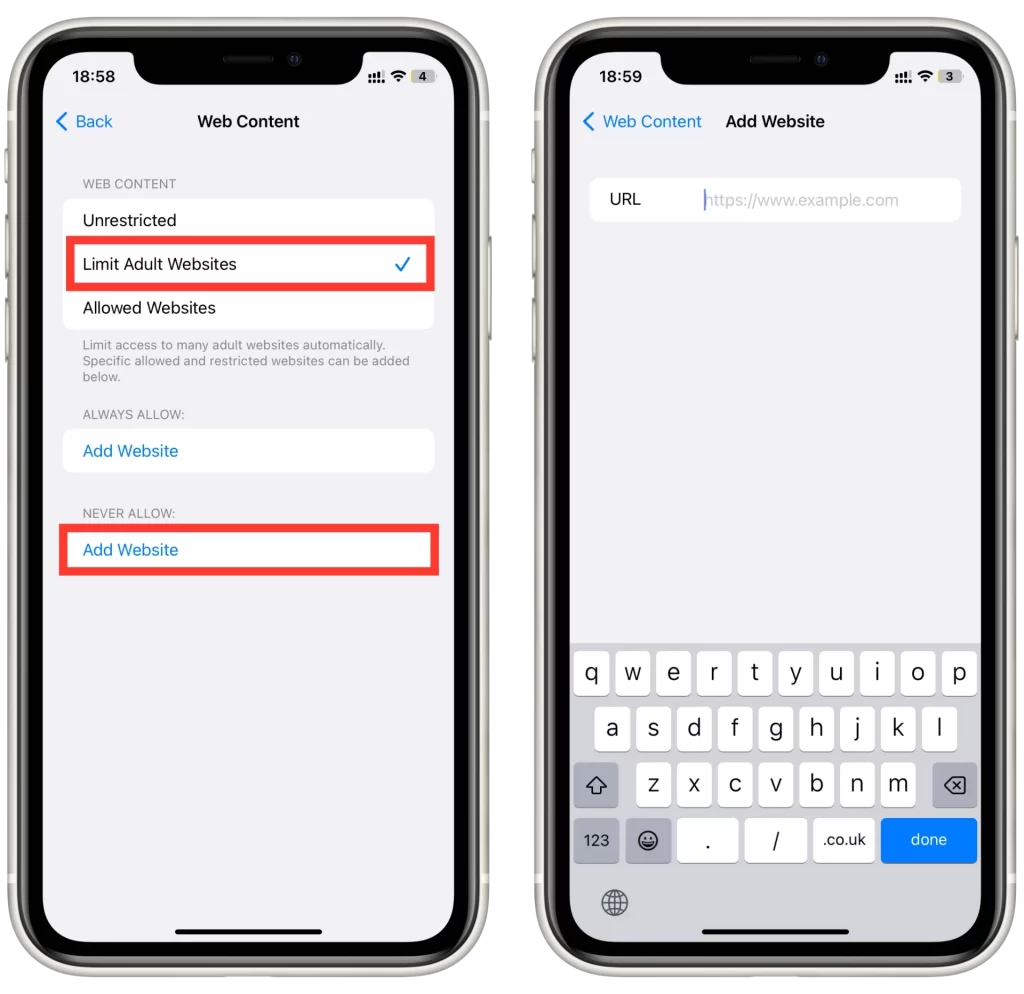
Můžete také povolit přístup pouze k určitým webovým stránkám přidáním do seznamu „Pouze povolit“. Po dokončení nastavení seznamu blokování a přizpůsobení nastavení je důležité blokování otestovat, abyste se ujistili, že funguje správně. Za tímto účelem vyzkoušejte přístup k zablokovaným webovým stránkám v prohlížeči Chrome. Pokud bylo blokování nastaveno správně, měla by se zobrazit zpráva, že webová stránka byla zablokována.
Jak blokovat webové stránky v prohlížeči Chrome v systému Android
Blokování webových stránek v prohlížeči Chrome v systému Android lze snadno dosáhnout pomocí aplikací třetích stran, jako je BlockSite. Zde je návod krok za krokem, jak blokovat webové stránky v Chromu na Androidu pomocí BlockSite:
- Přejděte do obchodu Google Play a stáhněte si aplikaci BlockSite. Po dokončení instalace aplikaci otevřete.
- Klepnutím na ikonu „+“ v pravém dolním rohu obrazovky přidáte webové stránky do seznamu blokovaných stránek. Můžete buď zadat adresu URL webové stránky, nebo si vybrat z předinstalovaného seznamu oblíbených webových stránek. BlockSite umožňuje přidat do seznamu blokovaných webů více webových stránek.
- Po přidání všech webových stránek, které chcete blokovat, klepněte na tlačítko „Hotovo“.
- Po přizpůsobení nastavení aktivujte seznam bloků kliknutím na přepínač „Zapnuto/Vypnuto“ v pravém horním rohu obrazovky.
BlockSite nabízí různé režimy blokování, včetně blokování aplikací a webových stránek. Chcete-li blokovat webové stránky v prohlížeči Chrome, vyberte režim blokování webových stránek.
Chcete-li se ujistit, že jsou webové stránky úspěšně blokovány, otevřete prohlížeč Chrome a zkuste vstoupit na některou z webových stránek ze seznamu blokovaných stránek. Pokud blokování funguje správně, zobrazí BlockSite zprávu, že je webová stránka blokována.
Jak blokovat webové stránky pomocí směrovače
Blokování webových stránek v prohlížeči Chrome pomocí omezení směrovače je účinný způsob, jak omezit přístup ke konkrétním webovým stránkám pro všechna zařízení připojená k domácí síti. Zde je návod krok za krokem, jak blokovat webové stránky v prohlížeči Chrome pomocí omezení směrovače:
- Chcete-li získat přístup k nastavení směrovače, připojte se k síti směrovače zadáním jeho IP adresy do webového prohlížeče na zařízení připojeném k domácí síti. IP adresu směrovače naleznete v dokumentaci ke směrovači nebo pomocí online vyhledávání modelu směrovače.
- Umístění nastavení rodičovské kontroly se liší v závislosti na modelu směrovače. Hledejte kartu nebo možnost označenou jako „Rodičovská kontrola“, „Omezení přístupu“ nebo „Filtrování obsahu„. Pokud máte potíže s jejich nalezením, nahlédněte do dokumentace ke směrovači.
- Po vyhledání nastavení rodičovské kontroly přejděte do části blokování webových stránek. Zde můžete přidat adresy URL webových stránek, které chcete blokovat. Některé routery umožňují blokovat webové stránky podle kategorií, například sociální média nebo herní stránky.
- Po přidání webových stránek do seznamu blokování a přizpůsobení nastavení uložte změny. V závislosti na modelu routeru může být nutné restartovat router, aby se změny projevily.
Chcete-li se ujistit, že jsou webové stránky úspěšně blokovány, otevřete prohlížeč Chrome na zařízení připojeném k domácí síti a zkuste vstoupit na některou z webových stránek ze seznamu blokovaných stránek. Pokud blokování funguje správně, měla by se zobrazit zpráva, že je webová stránka blokována.
Blokování webových stránek v prohlížeči Chrome pomocí omezení směrovače je účinný způsob, jak omezit přístup ke konkrétním webovým stránkám pro všechna zařízení připojená k domácí síti. Podle těchto kroků můžete snadno přidat webové stránky do seznamu blokovaných stránek, přizpůsobit nastavení a zajistit, aby bylo minimalizováno rozptylování a zvýšena vaše produktivita.
Proč může být nutné blokovat webové stránky v prohlížeči Chrome
Existují různé důvody, proč můžete potřebovat blokovat webové stránky v prohlížeči Chrome. Zde jsou některé z nejčastějších důvodů:
- Produktivita: Některé webové stránky, jako jsou sociální média, zpravodajství, streamování videa a herní stránky, mohou velmi rozptylovat vaši pozornost a ovlivňovat produktivitu. Pokud na těchto webech trávíte příliš mnoho času a nedaří se vám soustředit na práci nebo studium, možná byste měli zvážit jejich zablokování v prohlížeči Chrome.
- Rodičovská kontrola: Jako rodič můžete svým dětem omezit přístup na určité webové stránky, abyste zajistili, že nebudou vystaveny nevhodnému obsahu. Blokování webových stránek v prohlížeči Chrome může být účinným způsobem kontroly obsahu, ke kterému mají děti přístup.
- Zabezpečení: Některé webové stránky mohou být potenciálně škodlivé a mohou vaše zařízení vystavit virům, malwaru a phishingovým útokům. Zablokováním těchto webových stránek můžete své zařízení před těmito hrozbami ochránit a zajistit si bezpečnost online.
- Závislost: Někteří lidé mohou být závislí na určitých webových stránkách, například na hazardních hrách nebo stránkách pro dospělé, a mohou chtít omezit svůj přístup na tyto stránky, aby předešli závislosti.
- Osobní důvody: Můžete mít osobní důvody pro zablokování určitých webových stránek, například abyste se vyhnuli spouštěčům, které by mohly ovlivnit vaše duševní zdraví, nebo abyste omezili přístup k webovým stránkám, které považujete za neproduktivní nebo časově náročné.
Blokování webových stránek v prohlížeči Chrome může být celkově užitečným nástrojem pro zvýšení produktivity, zajištění bezpečnosti online a omezení přístupu k nevhodnému obsahu. Pomocí různých dostupných metod, jako jsou rozšíření prohlížeče, omezení routeru nebo Screen Time na iPhonu, můžete snadno přizpůsobit nastavení svým konkrétním potřebám.